Наш канал
Голосование
Последние посетители
- jova
[ 2 дней, 20 часов, 9 мин, 29 сек назад ] - Aleks1972
[ 6 дней, 10 часов, 28 мин, 46 сек назад ] - valohadjeday
[ 1 неделя, 18 часов, 42 мин, 2 сек назад ] - rash_b
[ 1 неделя, 5 дней, 8 часов, 24 мин, 55 сек назад ] - MARTINSHARK
[ 2 недель, 10 часов, 19 мин, 33 сек назад ] - Bax5819
[ 2 недель, 1 день, 7 часов, 13 мин, 7 сек назад ] - igrajca
[ 2 недель, 2 дней, 14 часов, 33 мин, 39 сек назад ] - yashnar
[ 2 недель, 6 дней, 6 часов, 4 мин, 18 сек назад ] - zzzepr
[ 3 недель, 1 день, 16 часов, 27 мин, 15 сек назад ] - Sidand
[ 1 месяц, 1 день, 12 часов, 38 мин, 44 сек назад ]
Главное меню
Добро пожаловать,
Рассказать о нас
Мини-чат
 nik.s
nik.s25 июл : 17:58
не исчезает уведомление об освобожденной памяти .реалми с30
 rash_b
rash_b21 дек : 18:06
sadik5572, все архивы без паролей
 sadik5572
sadik557220 дек : 20:03
загрузка не идет пароль спрашивает
 sadik5572
sadik557220 дек : 20:02
Прошивка Huawei E3372s-153 21.286.03.01.209 Megafon
 sadik5572
sadik557220 дек : 20:02
подскажите пароль от архива дашборад
 sadik5572
sadik557220 дек : 20:01
Добрый вечер
 antenna161
antenna16116 ноя : 19:00
Добрый вечер! Не подскажите как дружить модем zte mf192 с андроидом
 rash_b
rash_b09 ноя : 06:25
Sergavens, ввести тот же код.
 Sergavens
Sergavens07 ноя : 22:17
8810ft обновляется прошивка, слетает разлочка. Есть решение?
 Katsu
Katsu26 окт : 09:46
Можете помочь разлочить под все симки роутер huawei e5576-320?
Посмотреть все сообщения (552)
В сети
Гостей: 114, Пользователей: 0 ...
рекорд он-лайн: 522
(Пользователей: 0, Гостей: 522) в 07 апр : 07:58
Пользователей: 16770
Новичок: denchet
рекорд он-лайн: 522
(Пользователей: 0, Гостей: 522) в 07 апр : 07:58
Пользователей: 16770
Новичок: denchet
Поиск 3Ginfo
Поддержи проект
Яндекс: 410011637927011
Webmoney:
B182663531805
Z116103491664
Ручная настройка подключения в Windows XP |
|
Бывает, когда использование дашборда для подключения к сети просто нецелесообразно. Можно легко обойтись и без него, достаточно только установить драйвера и создать подключение. Этим мы сейчас и займёмся. Что нам потребуется: Мобильный телефон с usb, bluetooth, irda с установленными к нему на компьютере драйверами или модем, тоже с драйверами. Проще говоря что бы он определялся как модем. 1) Пуск -> Панель управления -> Телефон и модем Переходим на вкладку "Модемы" Выделяем модем который мы будем использовать и нажимаем кнопку "Свойства" 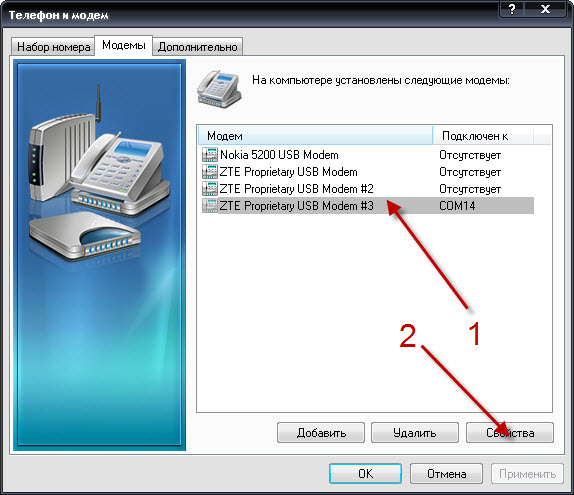 2) В открывшевся окне перейдём на вкладку "Дополнительные параметры связи" 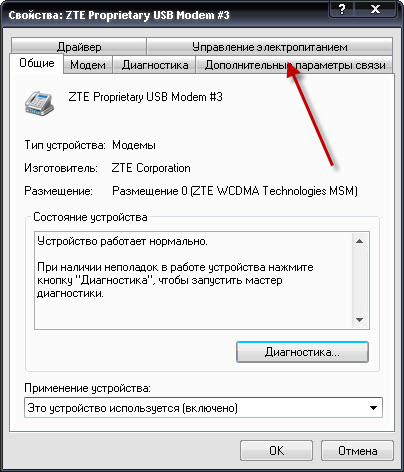 3) В поле "Дополнительные команды инициализации" нужно прописать строку инициализации AT+CGDCONT=1,"IP","internet.xxx.ru". Где internet.xxx.ru точка доступа: Билайн Россия: internet.beeline.ru Билайн usb модем: home.beeline.ru МТС Россия: internet.mts.ru МегаФон: internet .ТЕЛЕ2.: internet.tele2.ru Остальные точки доступа узнавайте у оператора И нажимаем на кнопку ОК 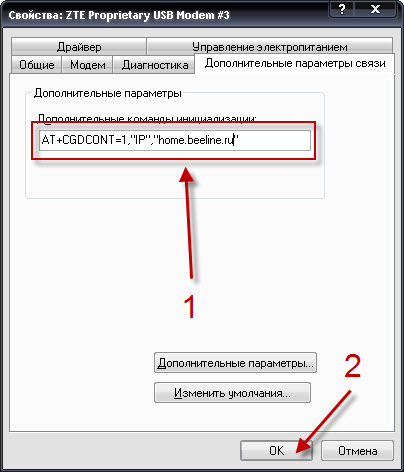 4) Нажимаем кнопку ОК 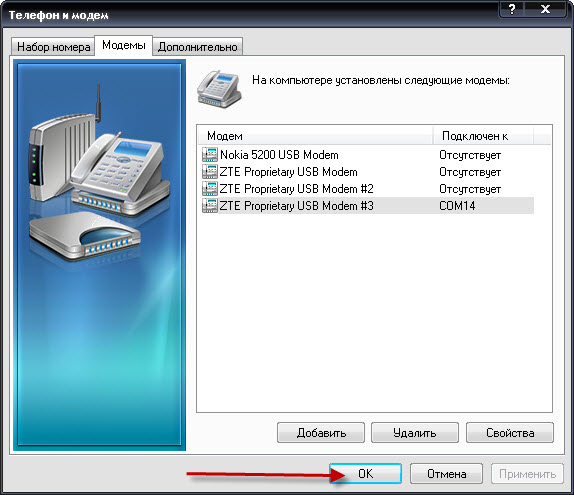 5) Переходим Пуск -> Все программы -> Стандартные -> Связь -> Сетевые подключения -> Создание нового подключения 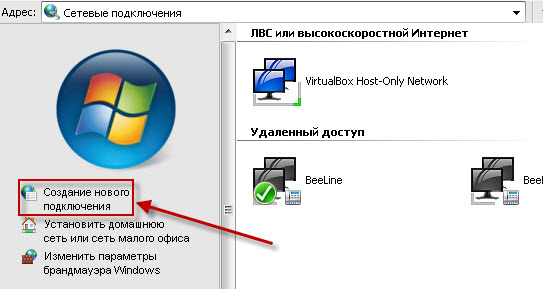 6) В появившемся окне нажимаем кнопку "Далее" 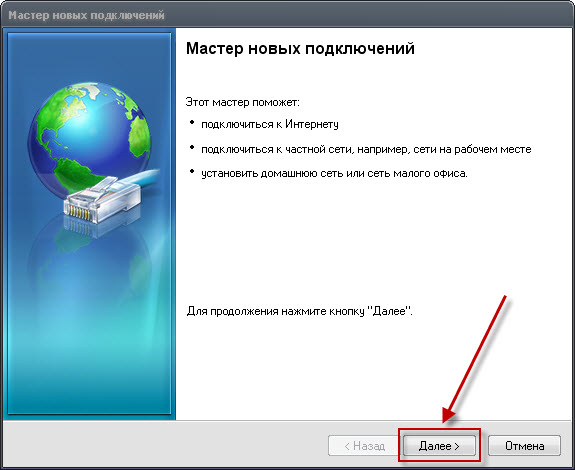 7) Выбираем подключить к интернету и нажимаем кнопку "Далее" 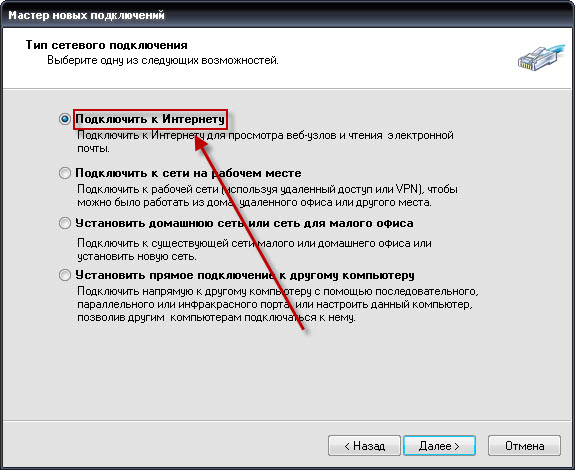 8) Выбираем "Установить подключение вручную" и нажимаем на кнопку "Далее"  9) Выбираем "Через обычные модем" и нажимаем на кнопку "Далее" 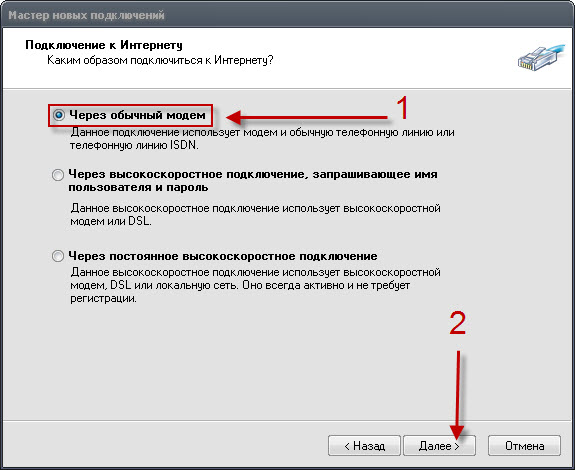 10) В поле "Имя поставщик услуг" пишем имя нашего подключения и нажимаем кнопку далее 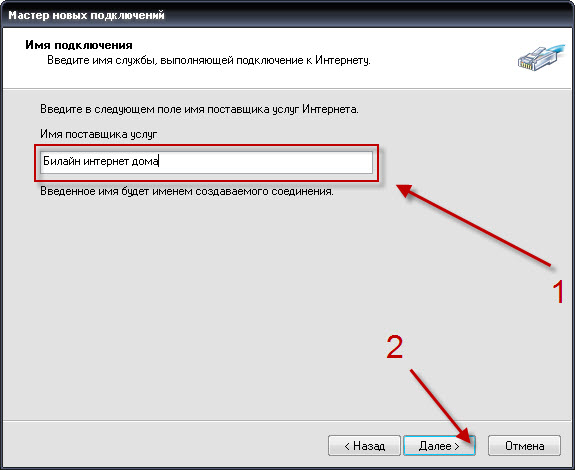 11) В поле номер телефона вводим *99# или *99***1# и нажимаем кнопку "Далее" 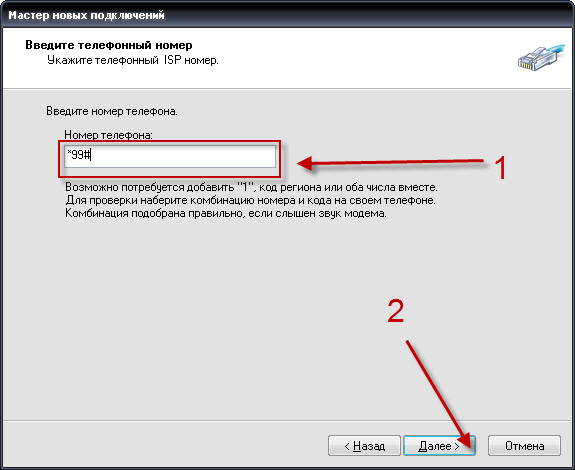 12) В поле имя пользователя вводим: Для МТС: mts Для БиЛайн: beeline Для Мегафон: оставить поле пустым для .ТЕЛЕ2.: оставить поле пустым В поле "Пароль" и "Подтверждение" вводим Для МТС: mts Для БиЛайн: beeline Для Мегафон: оставить поле пустым для .ТЕЛЕ2.: оставить поле пустым И нажимаем кнопку "Далее" 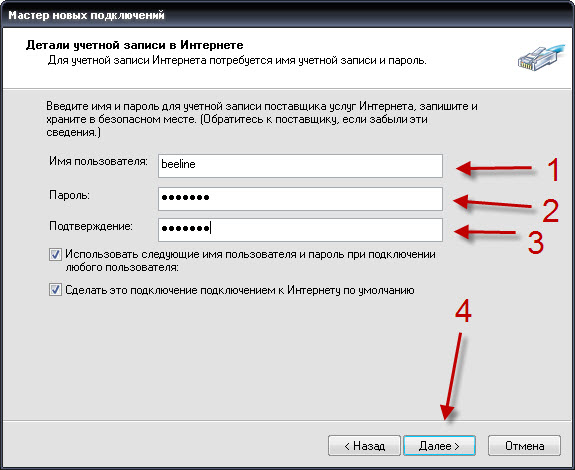 13)Создание подключения завершено, можем добавить ярлык на рабочий стол (1) и нажимаем на кнопку "Готово" 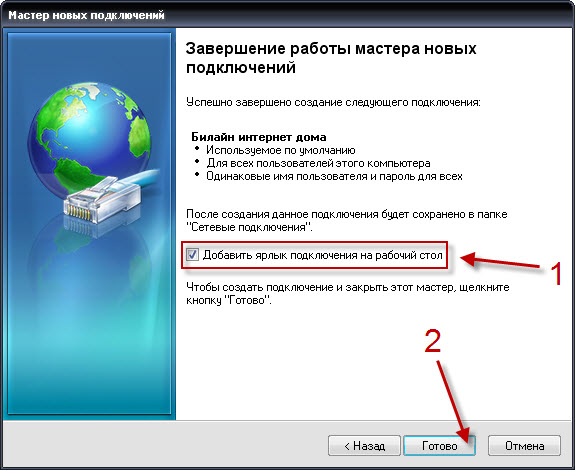 14) В появившемся окне нажимаем на кнопку "Свойства" 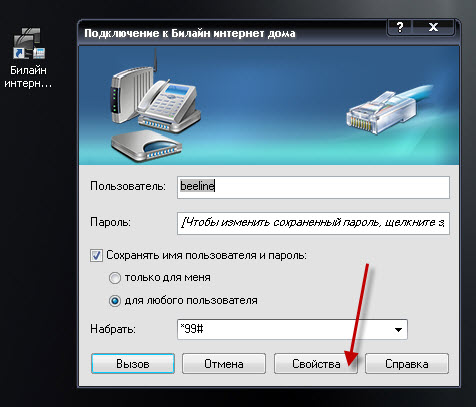 15) Убираем галочку напротив "Использовать правила набора номера", потом переходим на вкладку "Сеть" 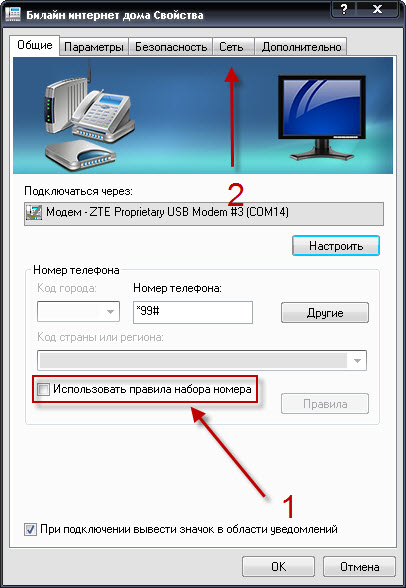 16) В "Тип подключаемого сервера удалённого доступа" должно стоять "PPP: Windows 95/98/NT4/2000, Internet" .В поле "Компоненты, используемые этим подключением" должны быть выбраны только "Протокол Интернета (TCP/IP) и "Планировшик пакетов QoS. В моём случае ещё 2 программы использую это подключение, их можно оставить, однако если что то работать не будет читай выше. Выделяем "Протокол Интернета (TCP/IP)" и нажимаем кнопку "Свойства" 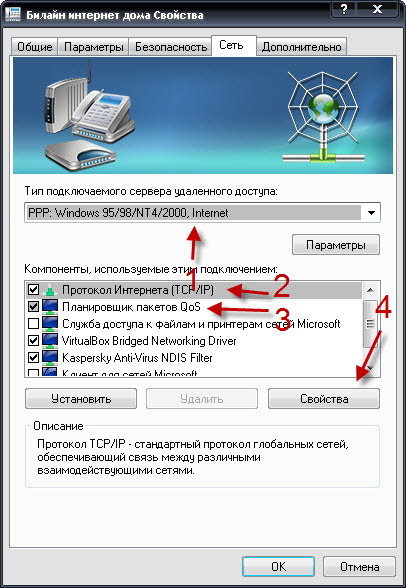 17) Выставляем "Получить IP-адрес автоматически" и "Получить адрес DNS-сервера автоматически. После этого жмём на конопку "Дополнительно" 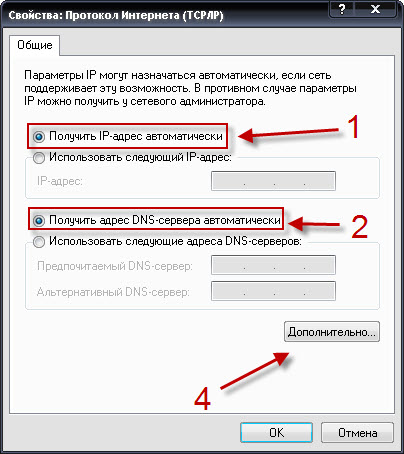 18) Ставим галочку напротив "Использовать основной шлюз в удаленной сети" и убираем "Использовать сжатие IP-заголовков". Нажимаем кнопку ОК.  19) Нажимаем кнопку "OK" 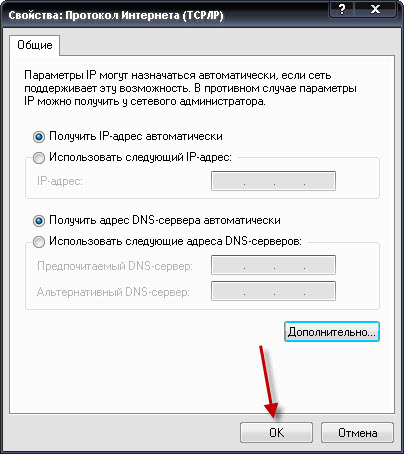 20) В появившемся окне нажимаем кнопку "Параметры" 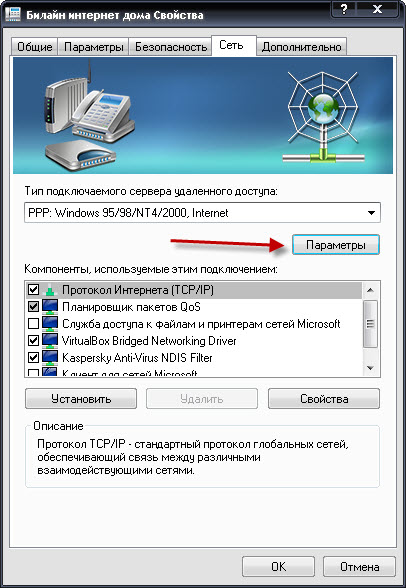 21) И в открывшемся окне убираем все галочки и нажимаем кнопку "OK" 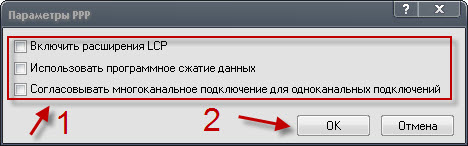 22) Нажимаем кнопку "OK" 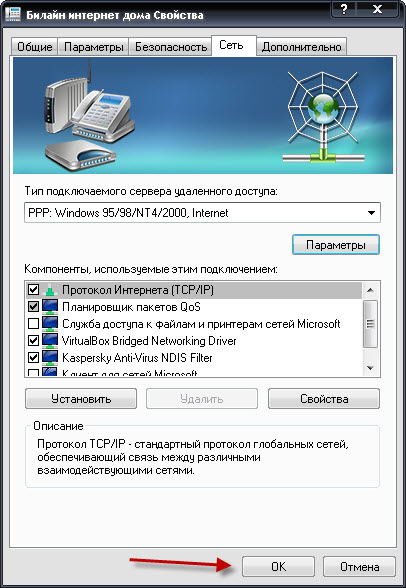 23) В окне подключения нажимаем на кнопу "Вызов" 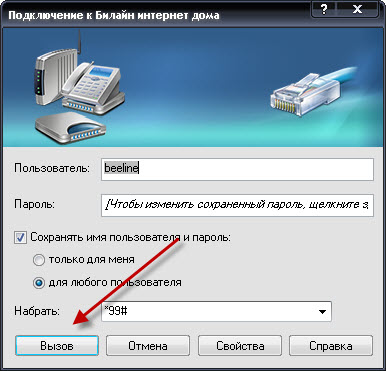 24) Соединение установится  25) О чём нас посже оповестят  26) Поздравляю!!!Вы в сети, для дальнейшего запуска подключения кликните запустите соответствующий значок на рабочес столе. |